网友蚀妆提问:cad2006对象特性不显示
你们会处理cad对象特性不显示这一问题吗?不会也没事,因为以下就是小编给各位带来的关于cad对象特性不显示的处理教程,一起来学习吧!
1、你可以先去你解压CAD的路径的目标文件夹“搜索”一下“AcAuthEntities19chs.tlb”和“axdb19chs.tlb”这二个文件。如下图
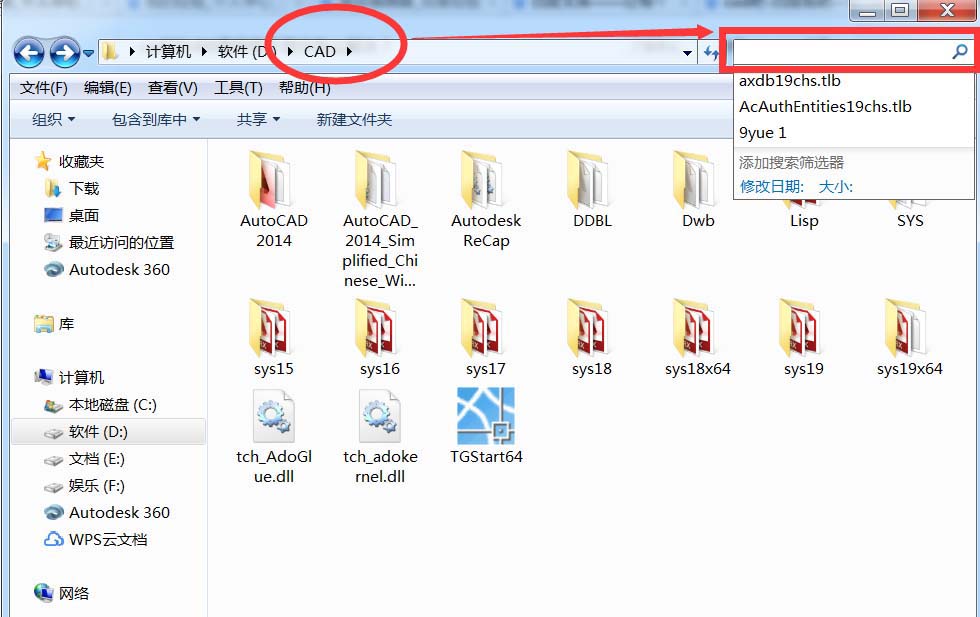
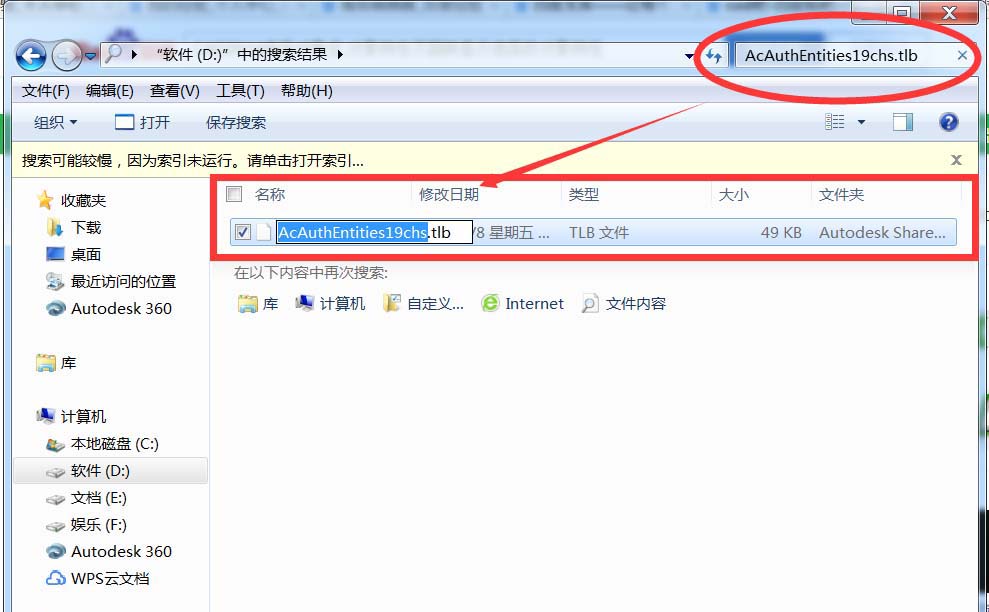
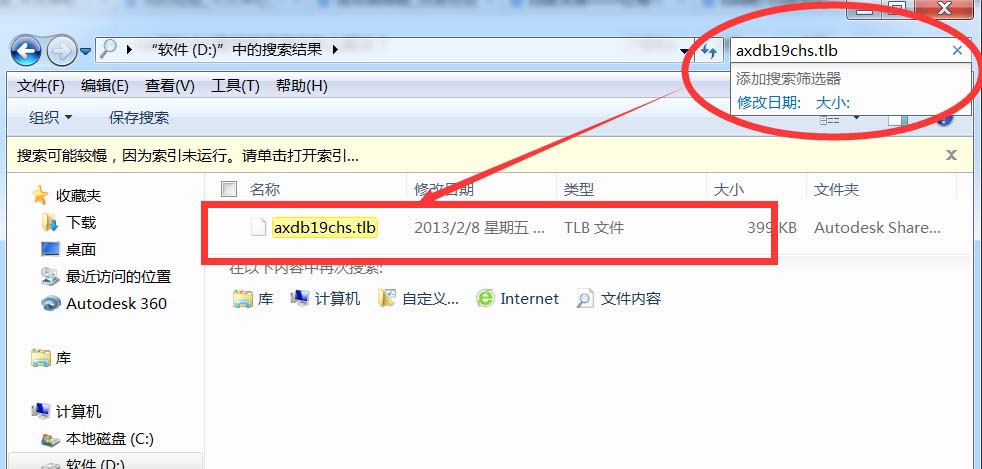
2、找到之后单击右键,在文件属性里点击“查找文件位置”,进入文件夹。
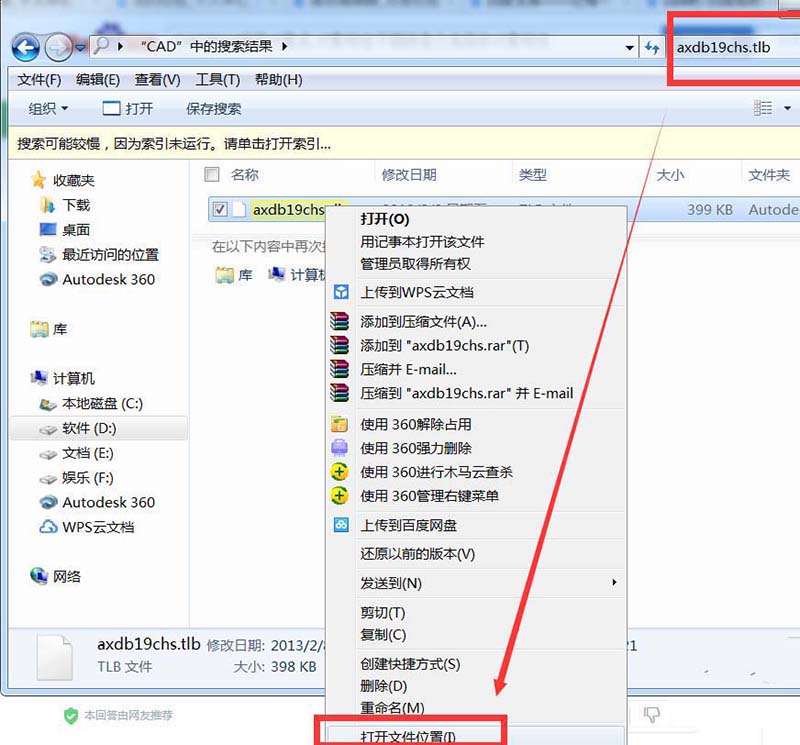
3、将这二个文件复制(CTRL+C)。
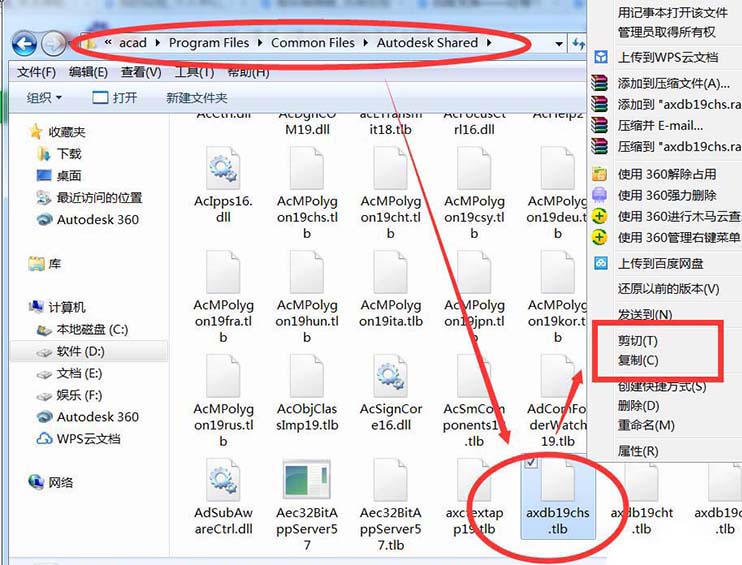
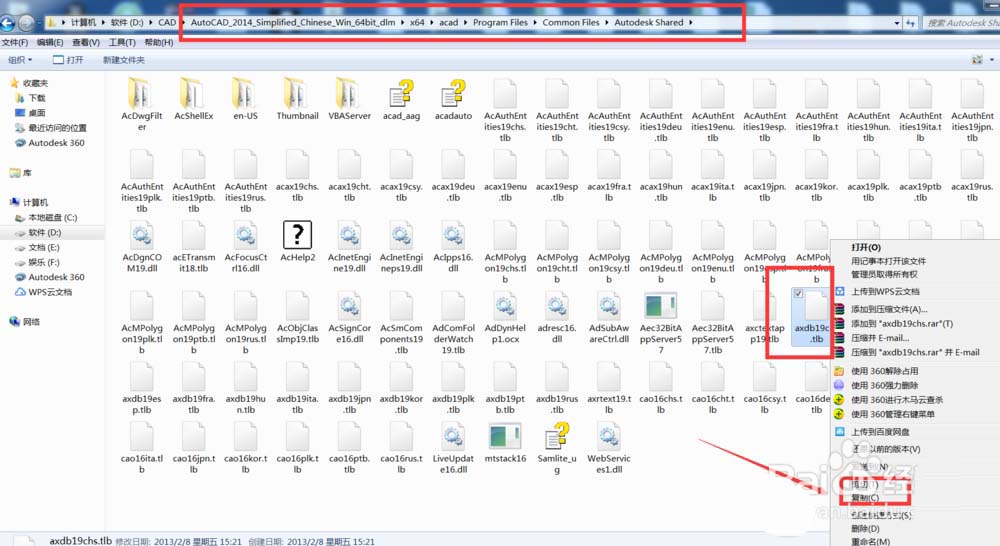
4、找到AutoCAD的安装目录,将这二个文件粘贴进去。
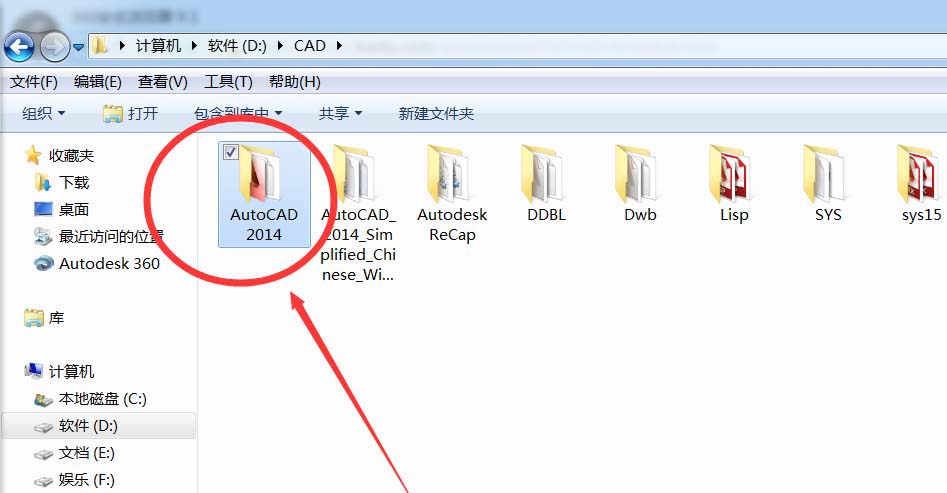
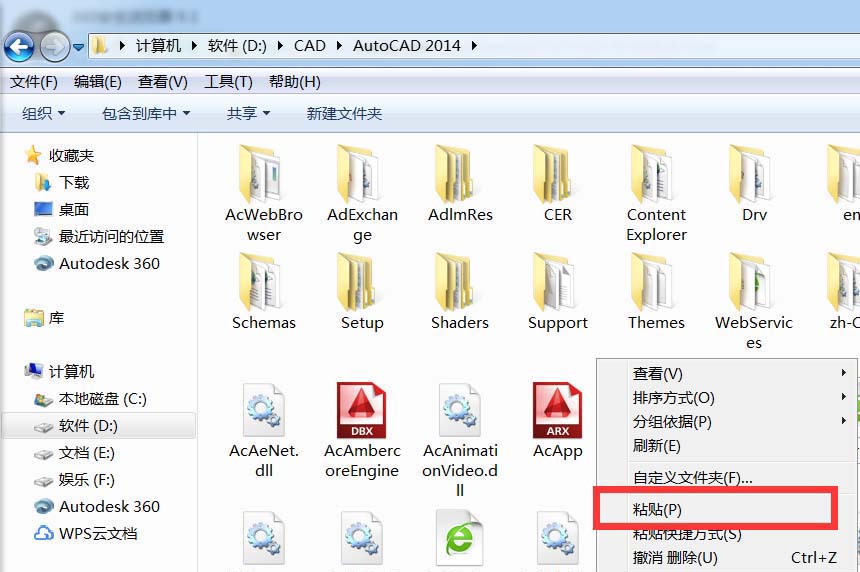
5、如果你没搜到这二个文件怎么办?你找到压缩包,重新解压一下,然后再找到这二个文件复制粘贴就可以。或者,重新安装不要再乱删软件就可以。
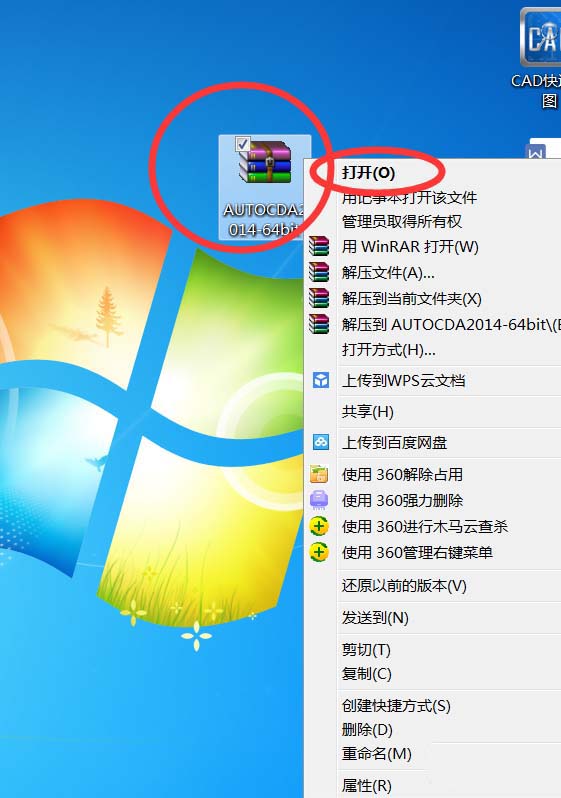
6、以上步骤完成后。关闭CAD软件重新打开。你会发现问题解决了。
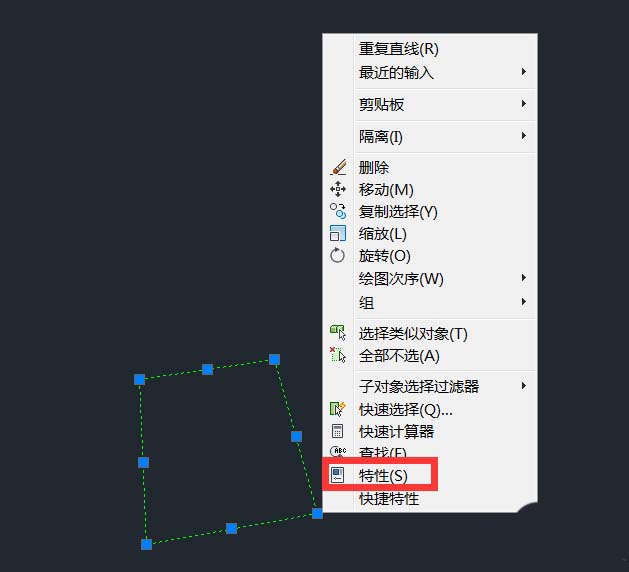
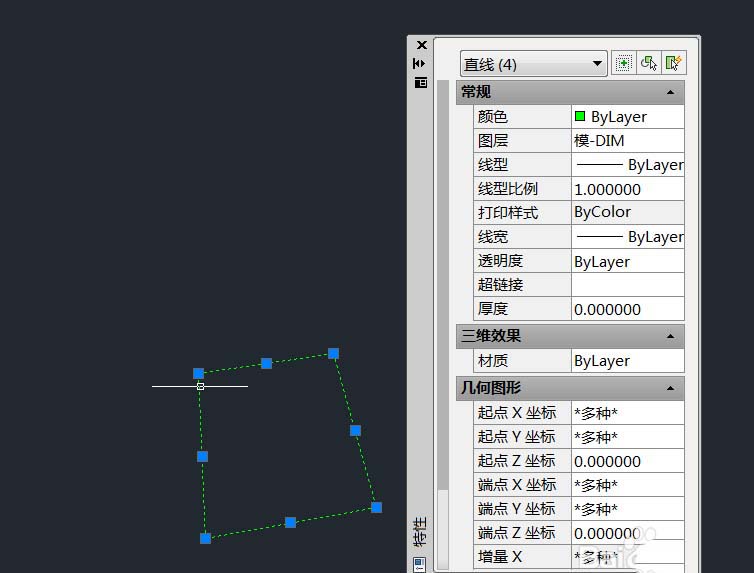
上面就是为各位亲们带来的精彩教程,一起去了解了解吧。
关于《cad对象特性不显示的处理教程》相关问题的解答傲菡小编就为大家介绍到这里了。如需了解其他软件使用问题,请持续关注国旅手游网软件教程栏目。
![苹果手机设置软件锁的简单操作方法[苹果手机设置软件锁的简单操作是什么]](http://img.citshb.com/uploads/article/20230514/6460f1ed6410e.jpg)
![苹果手机指南针用法[苹果手机上的指南针怎么使用的呢?]](http://img.citshb.com/uploads/article/20230514/6460f185cfe70.jpg)
![华为手机设置铃声的详细操作方法[华为手机设置铃声的详细操作是什么]](http://img.citshb.com/uploads/article/20230514/6460f18235093.jpg)
![对啊课堂如何转班[对啊课堂怎么修改手机号码]](http://img.citshb.com/uploads/article/20230514/6460f104a42d4.jpg)
![在苹果手机里设置定位的简单操作是什么[在苹果手机里设置定位的简单操作有哪些]](http://img.citshb.com/uploads/article/20230514/6460f05bd260f.jpg)
![一键自动生成ppt的软件有哪些好用[一键自动生成ppt的软件有哪些]](http://img.citshb.com//uploadImages/2024/141/08/OLXFA555URQ8.jpg)
![电脑文件桌面文件被自动归类[电脑桌面文件怎么自动摆放]](http://img.citshb.com/uploads/article/20240822/66c698370457a.jpg)
![为什么说转转大师是更好用的数据恢复软件呢[转转大师数据恢复有用吗]](http://img.citshb.com/uploads/article/20240821/66c54801eb0c7.jpg)
![电脑误删文件该如何恢复正常[电脑误删文件该如何恢复呢]](http://img.citshb.com/uploads/article/20240821/66c547f8c267e.jpg)
![如何测试网页打开的速度和速度[如何测试网页打开的速度是否正常]](http://img.citshb.com/uploads/article/20240603/665d3477791ad.jpg)




